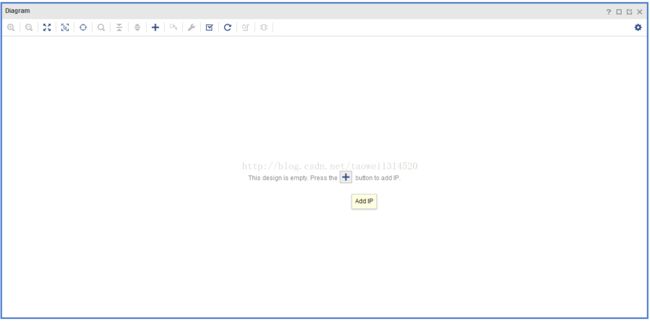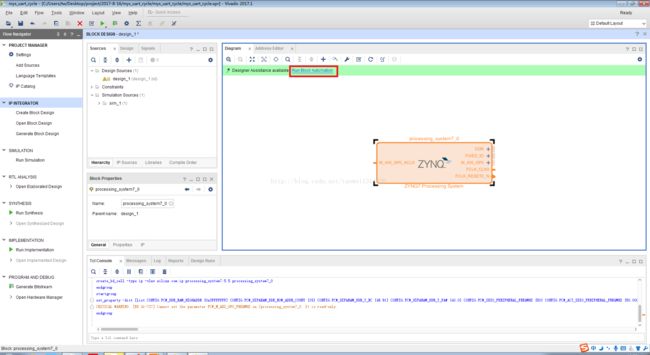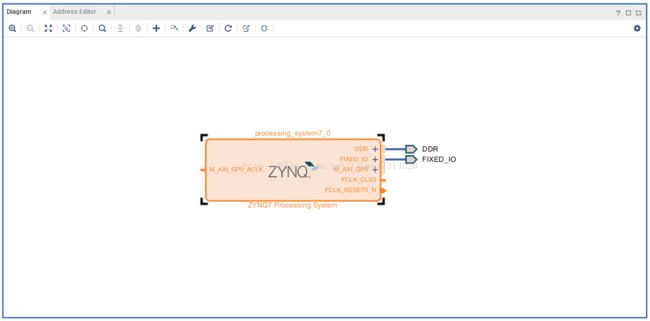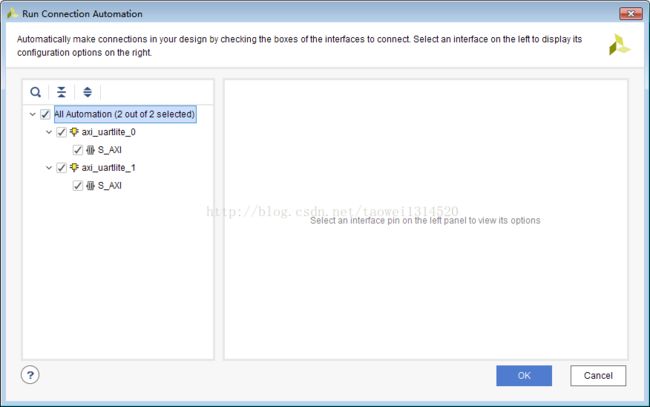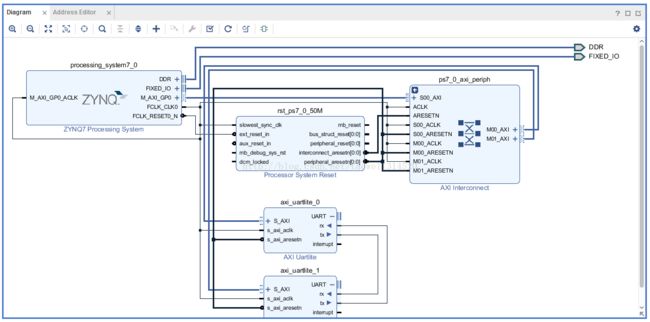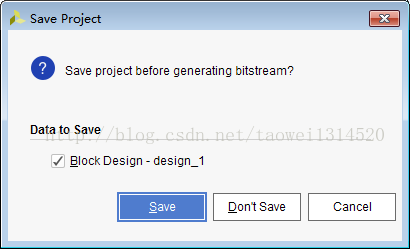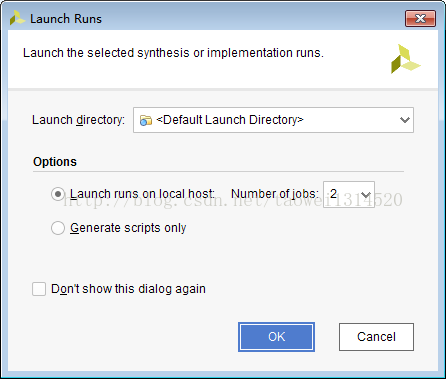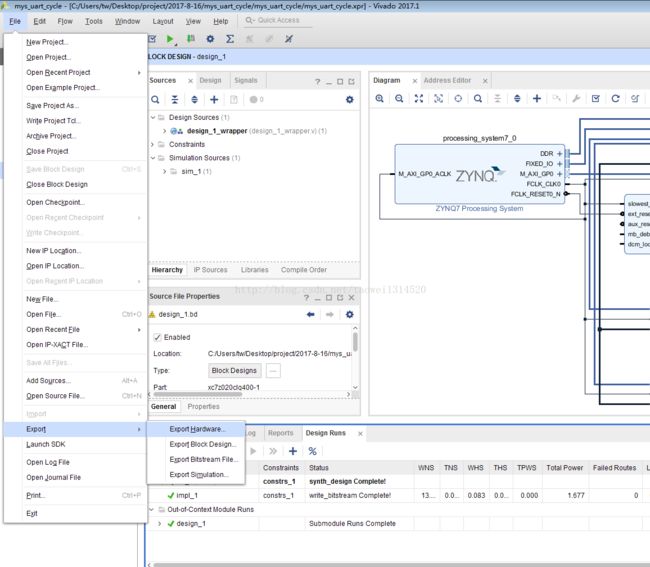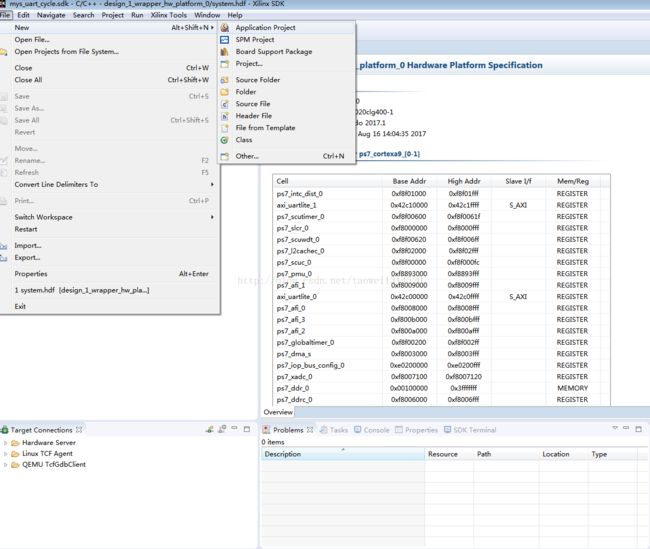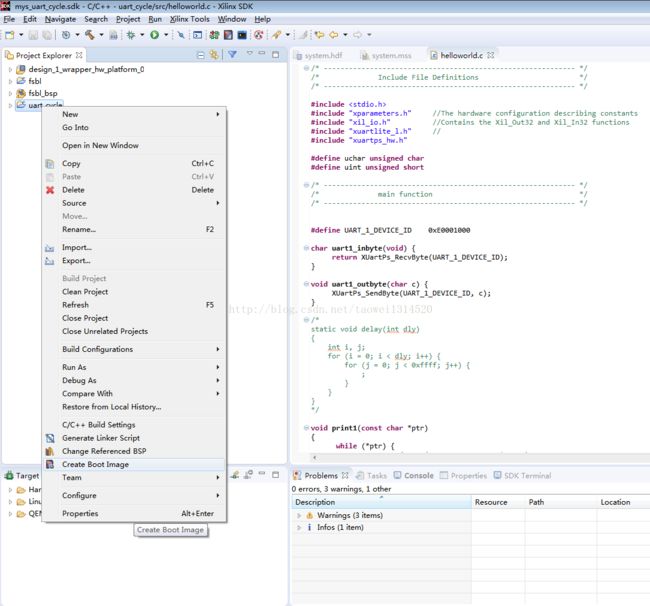MYIR-ZYNQ7000系列-zturn教程(6):uart_cycle
开发板环境:vivado 2017.1 ,开发板型号xc7z020clg400-1,这个工程主要实现的功能是能在uart上进行数据的回传,也就是串口调试助手发送数据后开发板接收到后会将数据返回给串口。(博客末尾为大家提供了网盘的工程源代码大家可以下载)
step1 这是已经新建好的vivdao 工程 (如果大家不会新建vivado 工程请参考我上篇博文hello_world http://blog.csdn.net/taowei1314520/article/details/77042324 里面有新建工程的步骤)
step2 点击Add IP添加IP核
在搜索栏输入zynq,然后双击搜索到zynq 核
已经添加好的zynq IP核如下图所示
step3 双击zynq IP核在弹出的对话框点击Presets-->Apply Configuration 添加tcl配置文件
选中要添加的tcl 配置文件,然后点击OK
最后点击OK关闭zynq配置对话框
配置后的IP核如下图所示
step4 点击 Run Block Automation 进行自动连线
在弹出的对话框中都勾选上
自动连线完成后如下图所示
step5 添加两个axi_uart 核,点击添加IP核的+号在弹出的搜索栏中输入axi_uart,然后双击搜索到的axi_uart核添加到工程中
已经添加好的axi_uart核如下图所示
按照下图中的接法将两个axi_uart 核连接起来
再次Run Connection Automabon 进行自动连线
在弹出的对话框中勾选全部,点击OK
自动连线完成后如下图所示
step6 右击 design_1->Generate Ouput Products 生成综合文件
在弹出的对话框中点击Generate
step7 右击 design_1->Create HDL Wrapper 生成顶层文件
在弹出的对话框中点击OK
step8 点击Generate Bitstream产生bit文件
点击Save 保存(如果之前已经保存过了,将不会出现这个对话框)
在弹出的对话框中点击 OK
点击OK
在弹出的对话框中可以看出bit文件生成成功 ,点击Cancel关闭对话框
step 9 点击菜单栏上的 File->Export->Export Hardware 导出硬件配置文件
在弹出的对话框中勾选Include bitstream ,然后点击OK
step10 点击菜单栏上的 File->Launch SDK->OK启动SDK
step11 点击菜单栏上的 File->New->Application Project新建工程
在弹出的对话框中填写fsbl
在工程模板中选择Zynq FSBL
新建好的FSBL如下图所示
step12 再次点击菜单栏上的 File->New->Application Project 新建工程
在弹出的对话框中填写工程名为uart_cycle, 单击Next(画红框的地方特别注意)
在工程模板中选择Hello World
这是已经新建好的hello_world工程
再将我网盘里面提供的工程里的helloworld.c覆盖掉这个模板生成的helloworld.c,如下图所示
step 13 Project-->Clean 对工程进行编译
在弹出的对话框点击OK
step14 右击 uart_cycle工程->Create boot Image, 生成BOOT.bin启动文件
在弹出的对话框中点击Create Image
将BOOT.bin文件复制到SD卡将SD卡插到开发板上,接上uart,并将跳线帽JP2闭合、JP1断开
从下图中可以看到最开始打印了helloworld ,然后我发送了一个数据12后开发板收到我发的数据后
又将这个数据发送出来,所以达到了一个回环的效果。
下面是这个工程的网盘链接 : http://pan.baidu.com/s/1dFitRbF 密码:s4ow